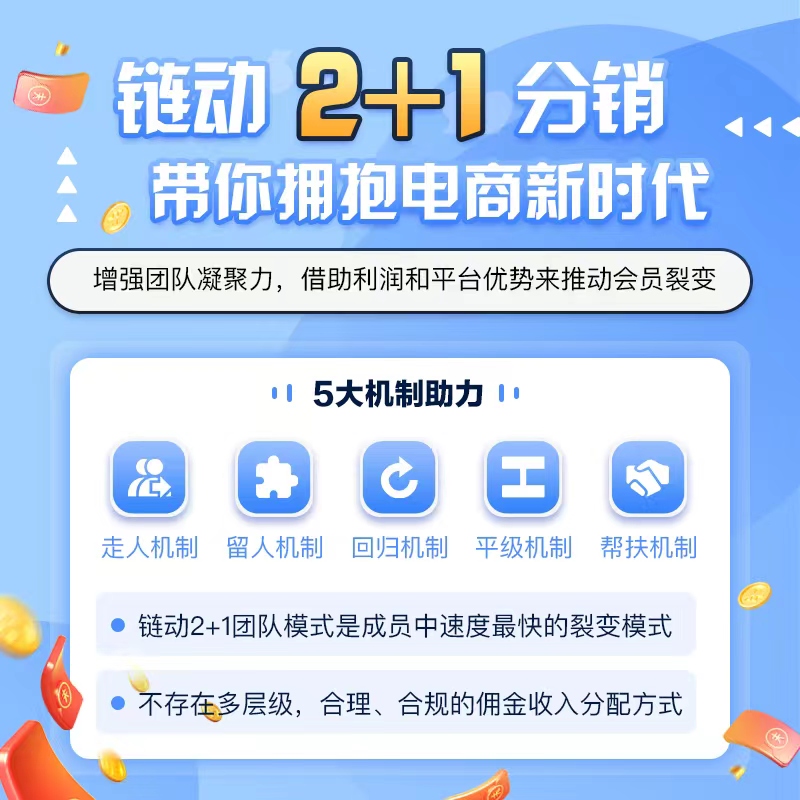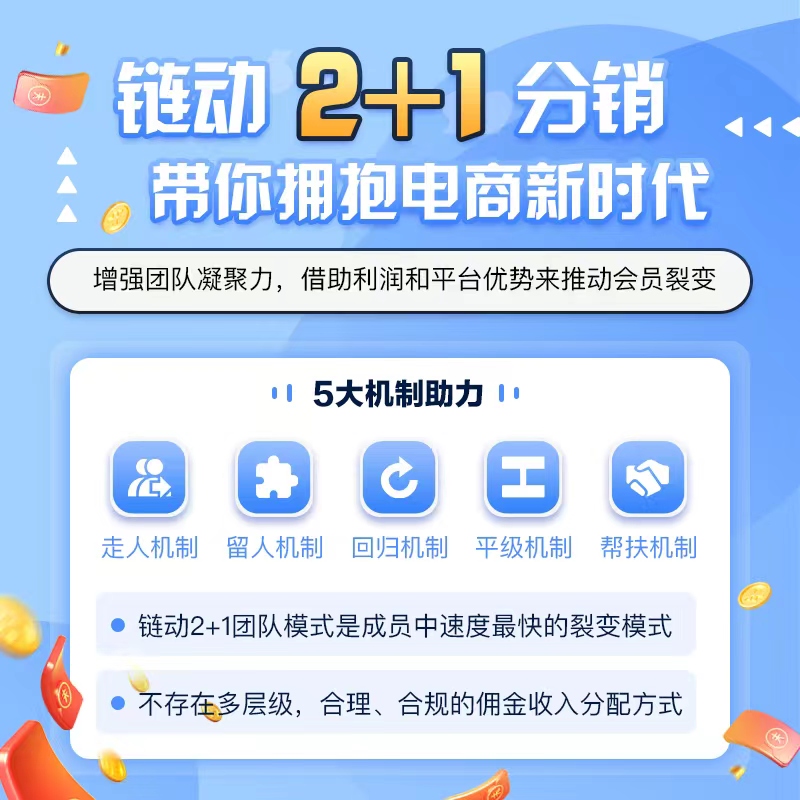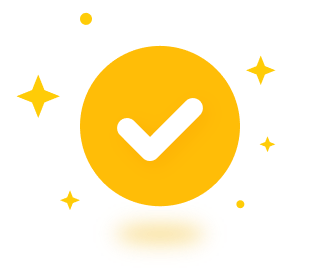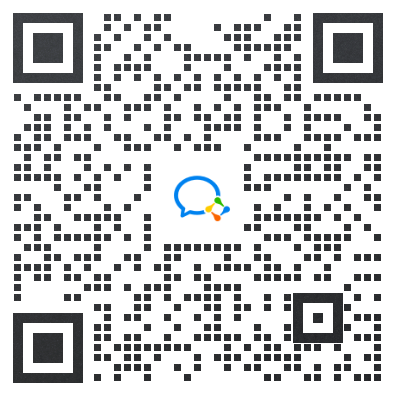管理后台/设置/系统设置/商城配置/客服端配置 有系统客服/拨打电话/跳转链接可选,系统客服为系统自带的客服系统,拨打电话为用户点击联系客服为拨打客服电话的方式,跳转链接为可以跳转自己开发的客服系统或者第三方的客服系统或者企业微信的客服系统

微信小程序还可以配置微信自带的客服,具体配置方法如下:

小程序手机客服、网页客服配置方法
配置方法:https://www.crmeb.com/ask/thread/518
内置客服使用说明:
CRMEB标准版采用全新客服系统,添加客服可通过后台创建客服账号,通过账号密码登录进客服系统即可使用,目前客服系统可以做到用户咨询自动分配,区分出用户是通过移动端还是PC端进入,多个客服之间可以一键快速转接,售前售后等多类型客服无缝衔接互转,提升用户体验及好评度。
添加客服
1.后台客服/客服列表:添加新客服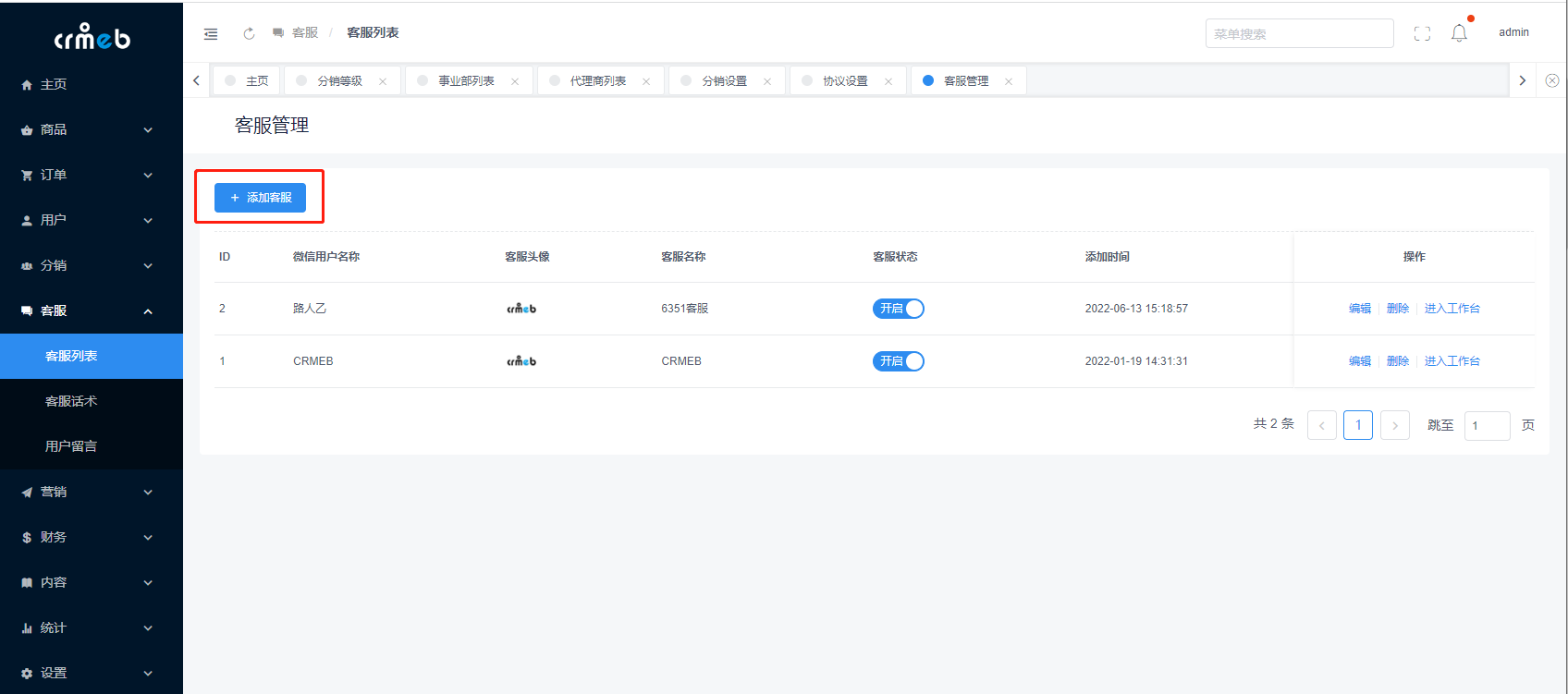
2.选取关联商城用户,填写相关资料信息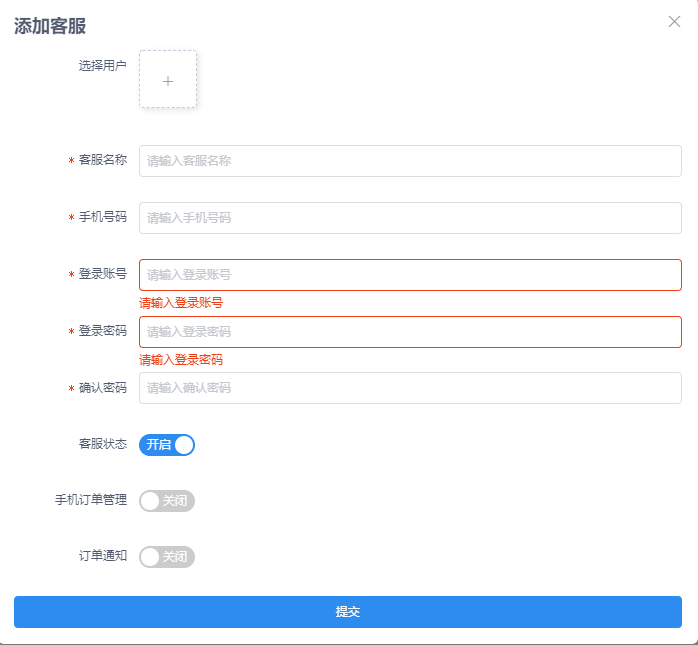
编辑客服
- 填写客服名称(方便管理)
- 填写手机号(给客服发送订单通知等消息提醒)
- 设置登录账号密码(登录客服工作台)
- 客服状态:开启或关闭此用户的客服身份,关闭后该用户的客服功能不能使用
- 手机订单管理:控制移动端的手机订单管理权限
- 订单通知:控制给客服发送消息提醒功能


客服界面
4.全新客服系统,更高效更快捷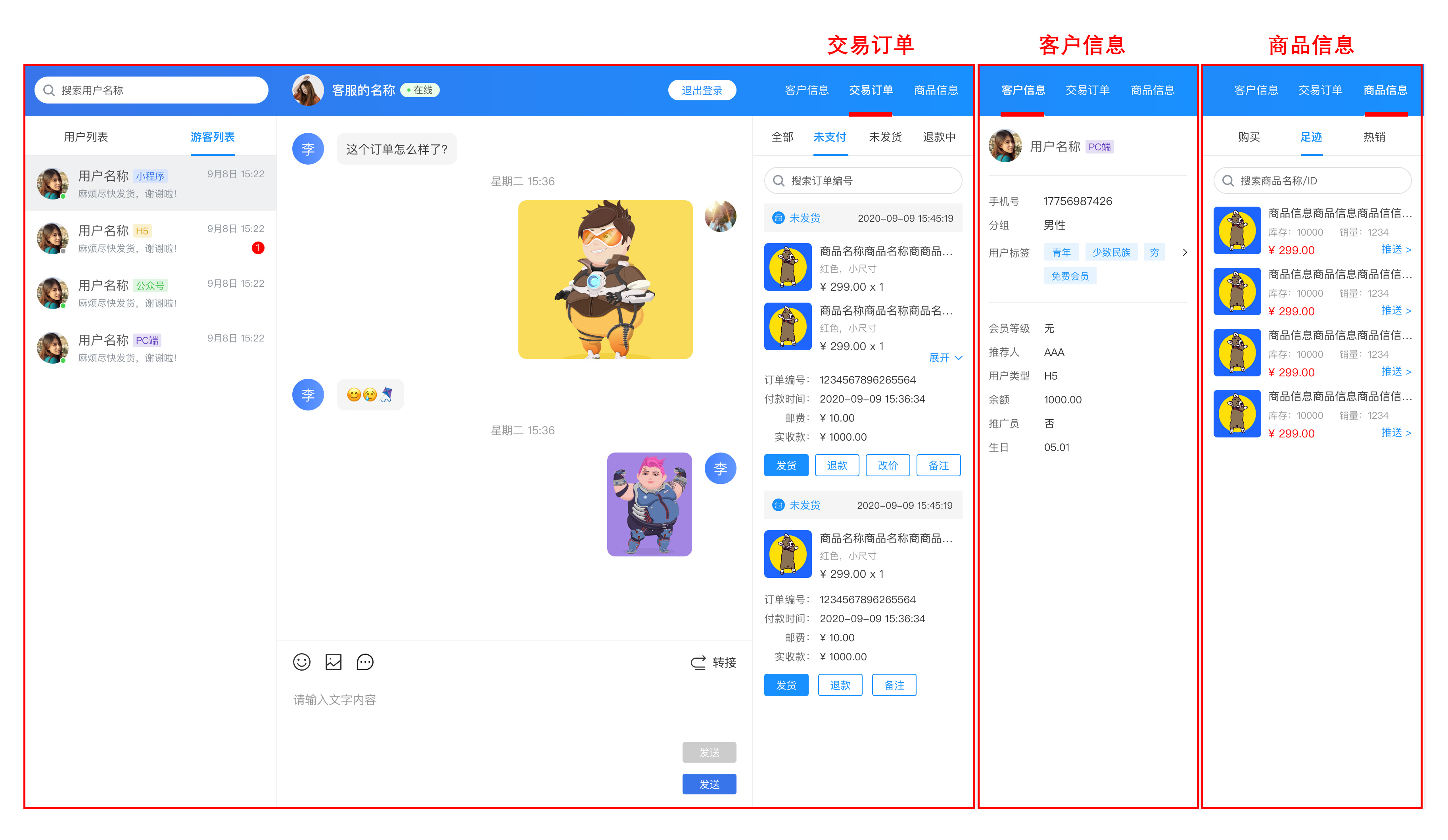


客服工作台登录
标准版 v4.0.3及以上版本有客服工作台模块
开源版、基础版没有客服工作台模块,如需此功能可联系售前客服购买升级到标准版
PC端登录
方式1:客服 > 客服列表 > 工作台
方式2:网页登录:通过输入客服的网址进入客服登录页面
(1)账号密码登录
(2)扫码登录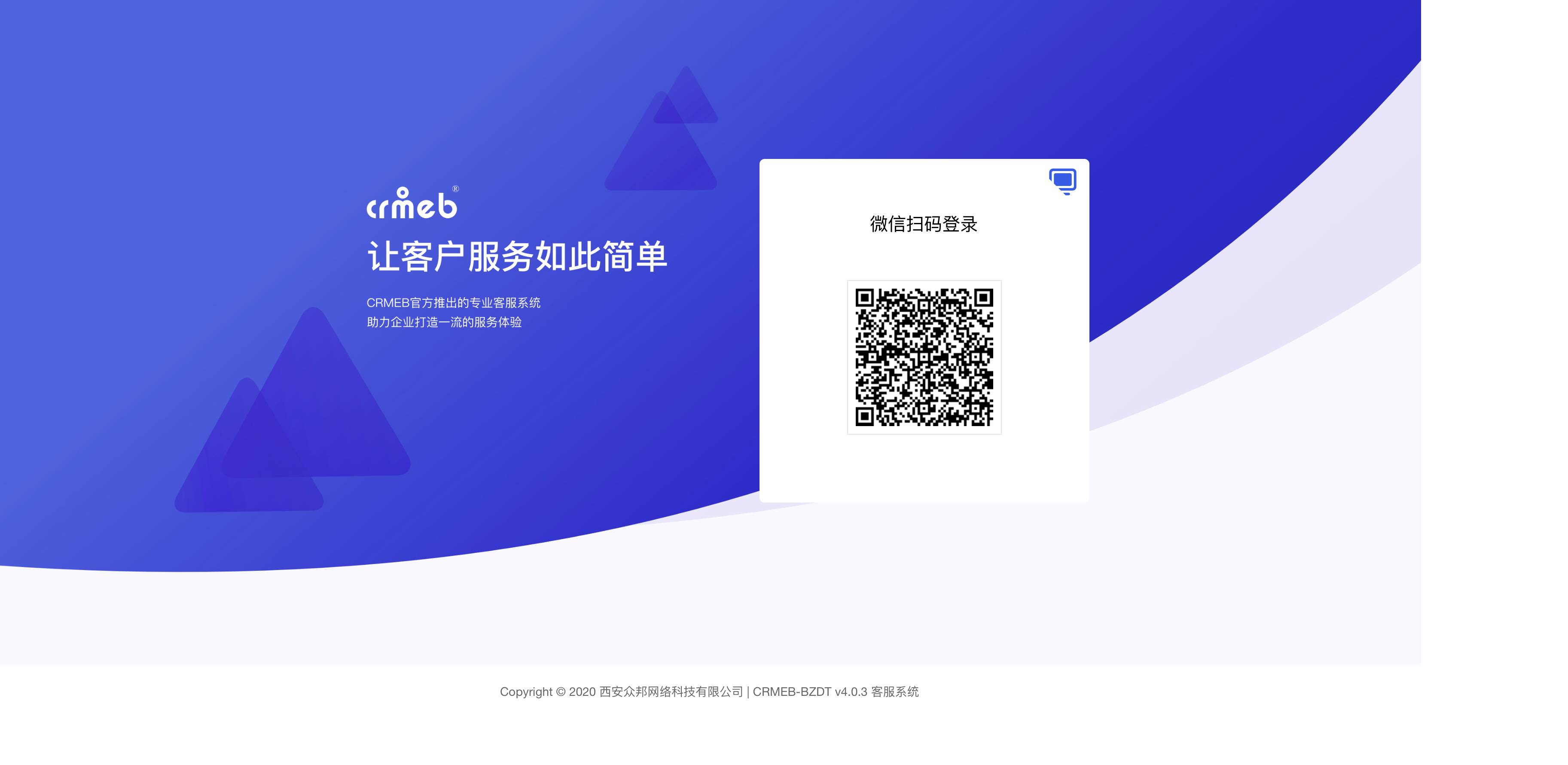
移动端登录
方式1:个人中心“客服接待“
方式2:移动端网页登录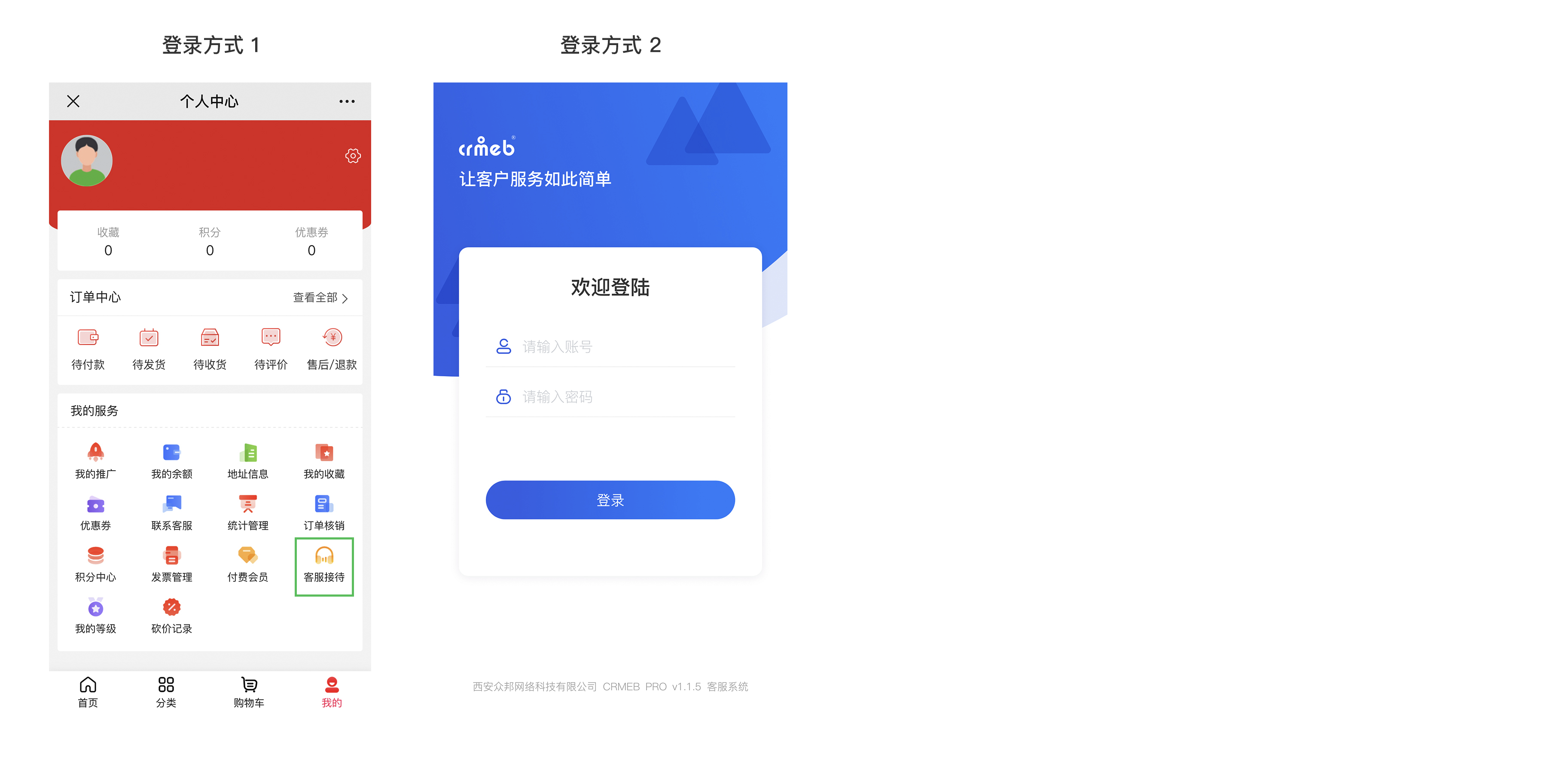
客服工作台功能
说明:PC端和移动端功能一致
- 客服状态
- 聊天功能
- 订单处理
- 查看客户信息
- 查看客户的商品记录
- 转接客服
- 问题反馈
- 消息提醒—客服
- 消息提醒—用户
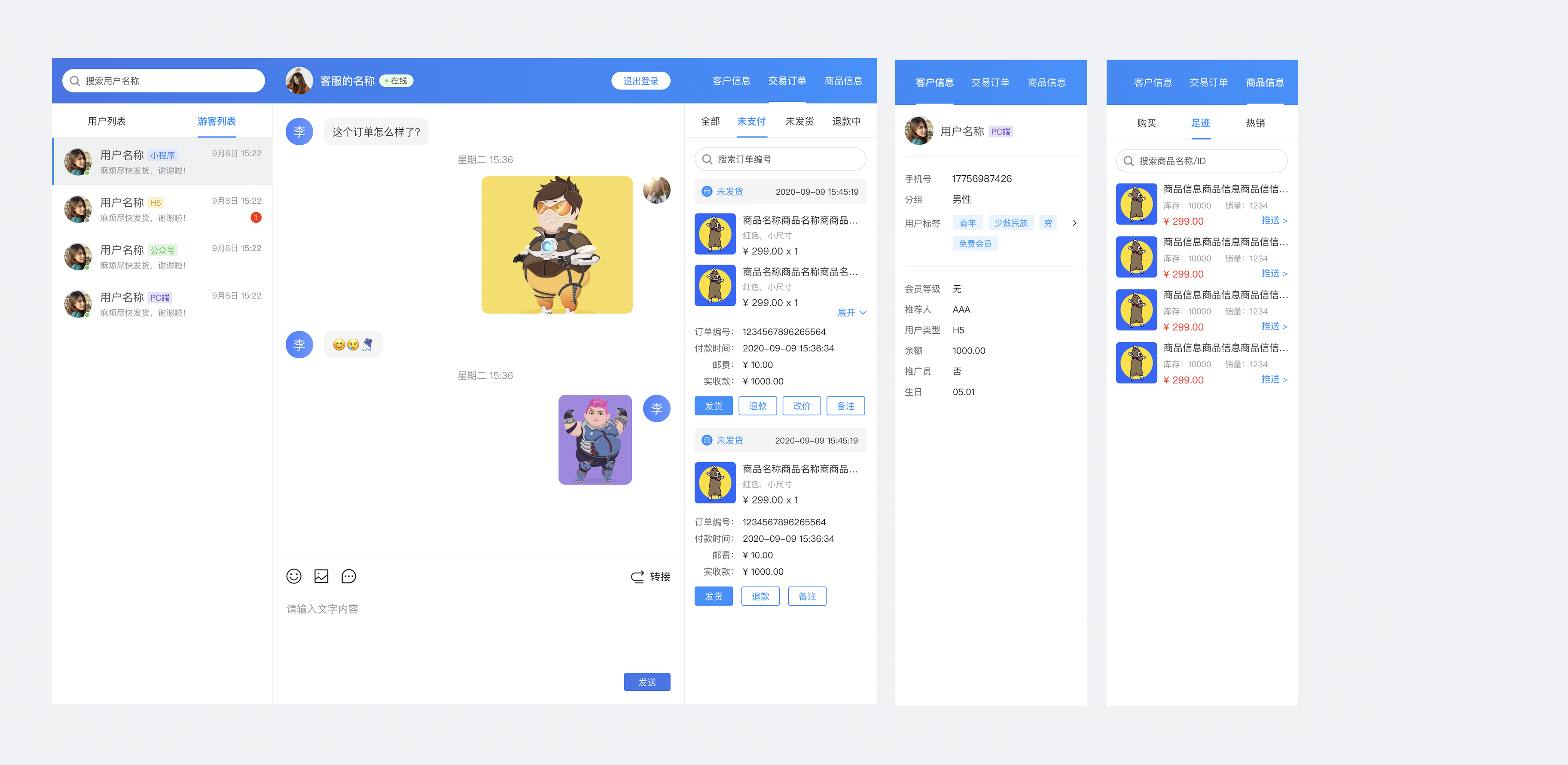
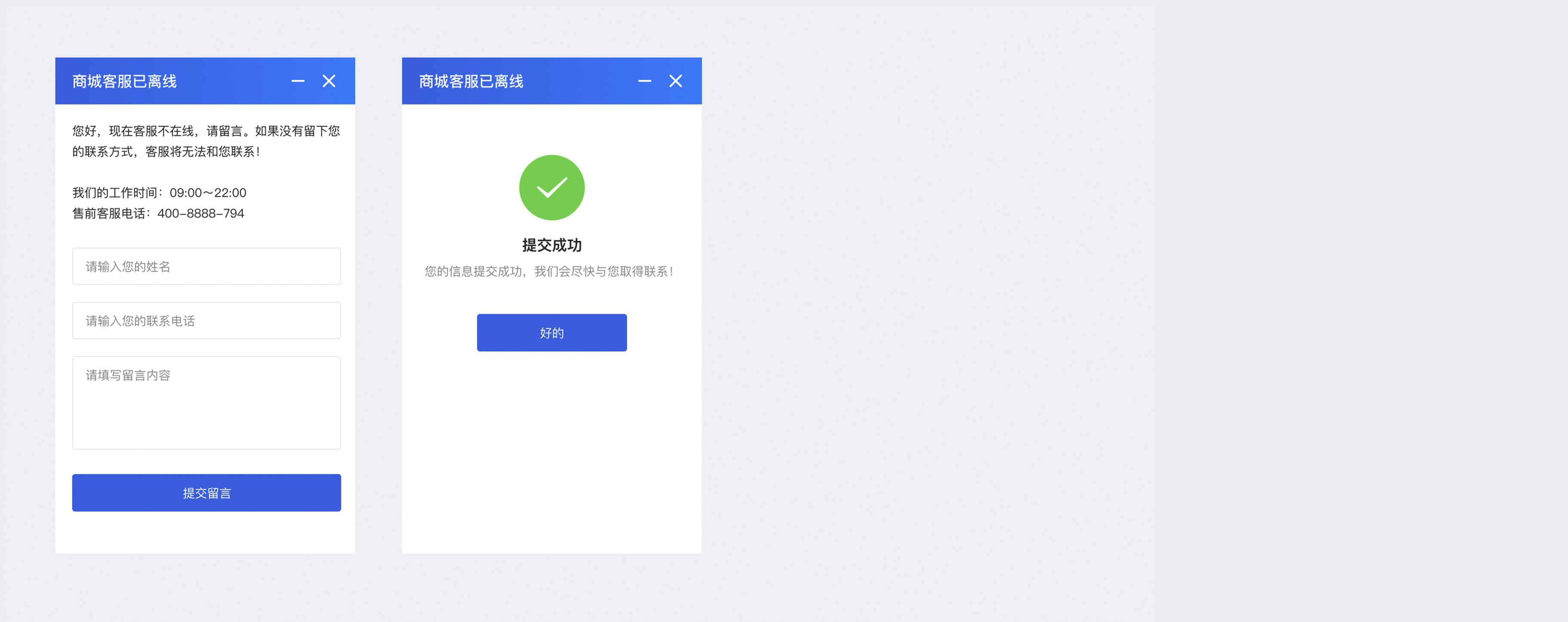
客服长连接配置
1、首先放行服务器端口
提示:客服端口可自定义,目前系统默认使用 20002/20003/20012 端口,v4.3.0之后版本忽略本步骤
这里以阿里云服务器为参考,进入服务器安全组端口添加放行端口【20002】【20003】,当然也可以放行【20000/30000】范围之内的全部放行,最后点击保存即可。效果如下图
服务器放行端口教程: https://www.crmeb.com/ask/thread/13373
2、放行服务器端口后,紧接着放行宝塔内的端口
[info] 没有使用宝塔的用户,并且开启了防火墙就的使用命令放行
进入宝塔后台,点击安全菜单添加放行端口,可以添加范围例如:20000:20003,填入放行说明,最后点击保存。效果如下图
宝塔放行端口教程: https://www.crmeb.com/ask/thread/20199
3、启动长连接
如何查看网站项目根目录?
答:进入【宝塔】点击【网站】,网站页面上方的搜索输入网站域名点击搜索,找到对应网站复制网站【根目录】
使用远程连接工具连接服务器,推荐使用 Xshell 或 Putty 远程连接工具
在启动长连接之前请先去解禁启动长链接需要使用的函数pcntl_signal pcntl_signal_dispatch pcntl_fork pcntl_wait pcntl_alarm
温馨提示: 找到网站使用的php版本去解禁函数。解禁后重载下php配置。
切换到网站根目录下例如:
cd /www/wwwroot/crmeb/
输入启动长连接命令
sudo -u www php think workerman start --d
看到如下图所示,证明启动成功,下图中的端口和系统的默认端口是不一致不需要在意这些。上面也提到了长连接的端口是可修改的。

出现以下提示说明之前已启动 需要重启
重启的话 使用这个命令
sudo -u www php think workerman restart --d4、设置客服代理端口
根据自己的服务器 Nginx或Apache选择其一配置即可
https://doc.crmeb.com/web/single/crmeb_v4/1824
5、测试是否连接成功
在浏览器上打开网站进入H5端,打开浏览器控制台,点击network->ws ,现在进入【我的】页面中的客服页面,查看ws连接是否正常,【Status Code】状态为 101 Switching Protocols 证明启动成功,如下图所示: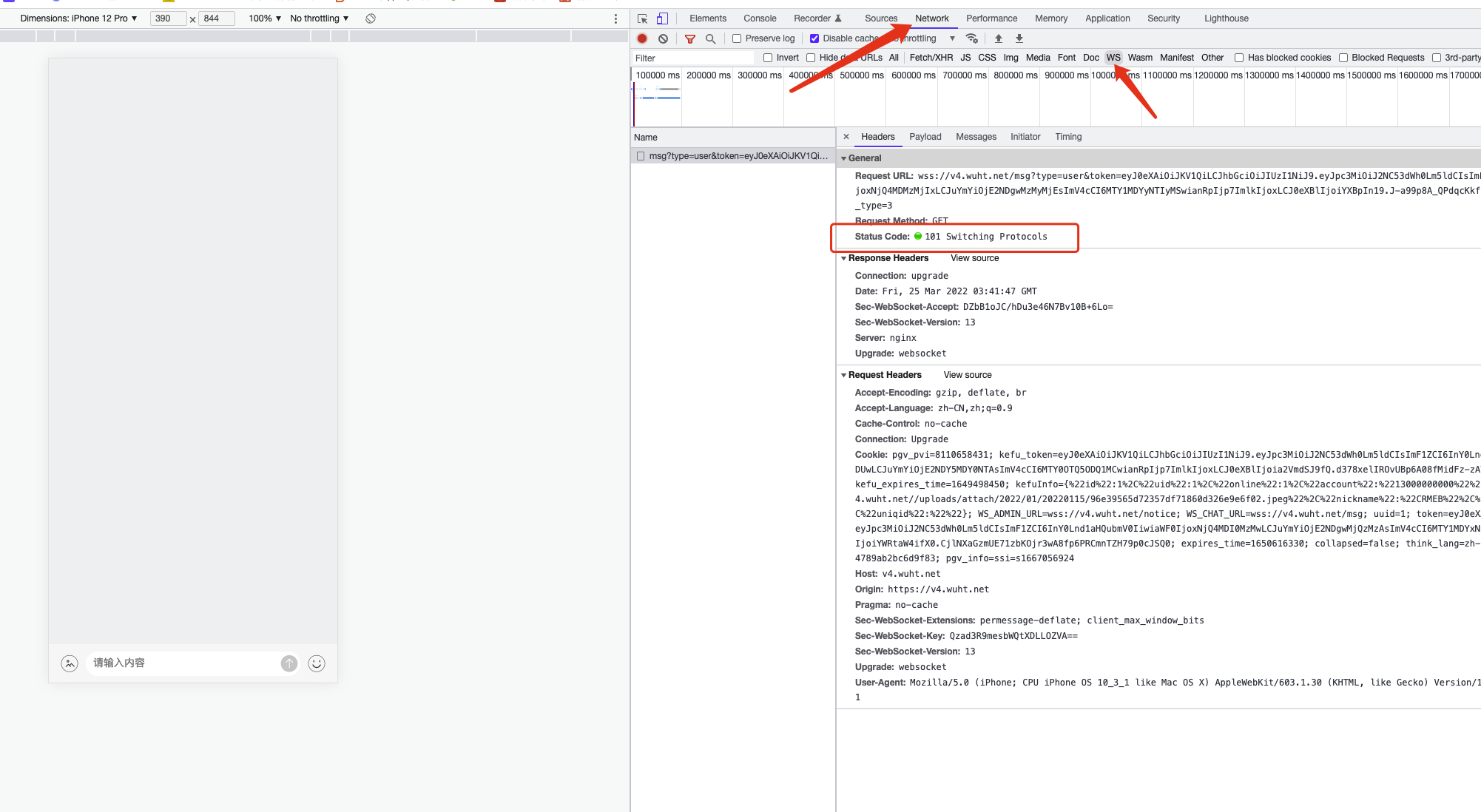
6、客服的长连接配置完毕
配置的过程稍微复杂,大致的流程为
- 放行服务器上长连接需要的端口
- 放行宝塔中长连接需要的端口
- 解禁php函数
- 启动长连接
- 配置反向代理
- 检测是否成功
以上说明为客服长连接配置的详细说明,这里这要以linux系统为核心讲解怎样开启。
windows服务器配置长连接方法
进入目录
1、进入项目目录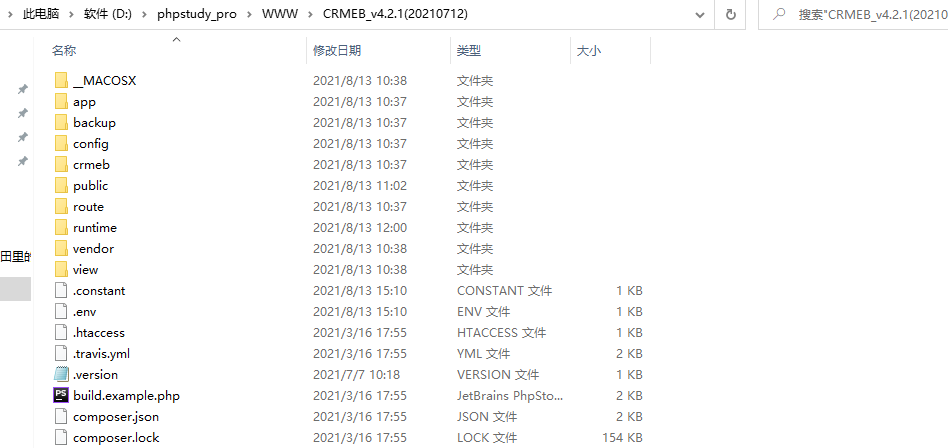
打开命令行
2、在项目根目录中打开dos窗口
按住shift+鼠标右键 在此处打开powershell窗口
注意路径是否正确
运行命令
3、执行命令 开启workman
开三个cmd窗口 分别执行以下命令 且保持窗口不要关闭
内部通讯服务
php think workerman start channel
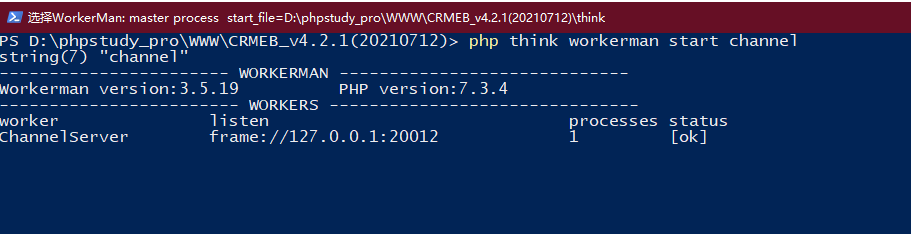
聊天服务
php think workerman start chat

后台管理员通知
php think workerman start admin
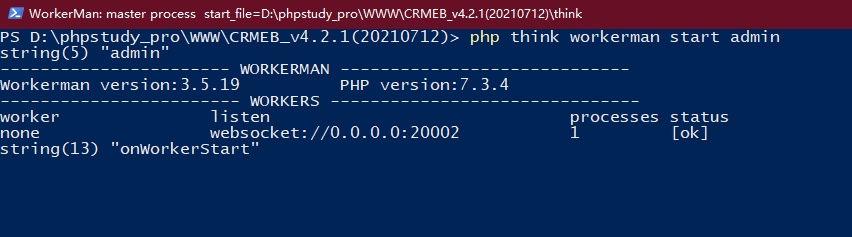
全部开启成功后 保持不要关闭
多项目部署客服链接失败
宝塔长连接配置修改方法: https://www.crmeb.com/ask/thread/20200